Tomcat网站发布配置方案详细说明
tomcat配置文件详解

tomcat配置文件详解(一):目录结构tomcat的目录结构如下:目录名简介bin 存放启动和关闭tomcat脚本conf 包含不同的配置文件,server.xml(Tomcat的主要配置文件)和web.xmlwork 存放jsp编译后产生的class文件webapp 存放应用程序示例,以后要部署的应用程序也要放到此目录logs 存放日志文件lib/japser/common 这三个目录主要存放tomcat所需的jar文件(二):server.xml配置简介下面我们将讲述这个文件中的基本配置信息,更具体的配置信息见tomcat的文档元素名属性解释server port 指定一个端口,这个端口负责监听关闭tomcat的请求shutdown 指定向端口发送的命令字符串service name 指定service的名字Connector (表示客户端和service之间的连接) port 指定服务器端要创建的端口号,并在这个断口监听来自客户端的请求minProcessors 服务器启动时创建的处理请求的线程数maxProcessors 最大可以创建的处理请求的线程数enableLookups 如果为true,则可以通过调用request.getRemoteHost()进行DNS查询来得到远程客户端的实际主机名,若为false则不进行DNS查询,而是返回其ip地址redirectPort 指定服务器正在处理http请求时收到了一个SSL传输请求后重定向的端口号acceptCount 指定当所有可以使用的处理请求的线程数都被使用时,可以放到处理队列中的请求数,超过这个数的请求将不予处理connectionTimeout指定超时的时间数(以毫秒为单位)Engine (表示指定service中的请求处理机,接收和处理来自Connector的请求) defaultHost 指定缺省的处理请求的主机名,它至少与其中的一个host元素的name属性值是一样的Context (表示一个web应用程序,通常为WAR文件,关于WAR 的具体信息见servlet规范) docBase 应用程序的路径或者是WAR文件存放的路径path 表示此web应用程序的url的前缀,这样请求的url为http://localhost:8080/path/**** reloadable 这个属性非常重要,如果为true,则tomcat会自动检测应用程序的/WEB-INF/lib 和/WEB-INF/classes目录的变化,自动装载新的应用程序,我们可以在不重起tomcat的情况下改变应用程序host (表示一个虚拟主机) name 指定主机名appBase 应用程序基本目录,即存放应用程序的目录unpackWARs 如果为true,则tomcat会自动将WAR文件解压,否则不解压,直接从WAR 文件中运行应用程序Logger (表示日志,调试和错误信息) className 指定logger使用的类名,此类必须实现org.apache.catalina.Logger 接口prefix 指定log文件的前缀suffix 指定log文件的后缀timestamp 如果为true,则log文件名中要加入时间,如下例:localhost_log.2001-10-04.txt Realm (表示存放用户名,密码及role的数据库) className 指定Realm使用的类名,此类必须实现org.apache.catalina.Realm接口Valve (功能与Logger差不多,其prefix和suffix属性解释和Logger 中的一样) className 指定Valve使用的类名,如用org.apache.catalina.valves.AccessLogValve类可以记录应用程序的访问信息directory 指定log文件存放的位置pattern 有两个值,common方式记录远程主机名或ip地址,用户名,日期,第一行请求的字符串,HTTP响应代码,发送的字节数。
Tomcat安装及配置教程

Tomcat安装及配置教程Tomcat安装及配置教程Tomcat 服务器是⼀个免费的开放源代码的Web 应⽤服务器,属于轻量级应⽤服务器,在中⼩型系统和并发访问⽤户不是很多的场合下被普遍使⽤,是开发和调试JSP 程序的⾸选。
今天就在这⾥教⼤家如何进⾏安装以及配置。
操作⽅法01⾸先第⼀步,进⼊官⽹进⾏下载,选择Download下你要安装的版本进⾏下载。
02此次下载的是windows安装版,直接点击即可安装,但在安装前必须要进⾏环境设置——>设置Tomcat运⾏时依赖的SDK。
设置⽅法:选择我的电脑->属性->⾼级系统设置->环境变量->⽤户变量下选择"新建" 如下图所⽰:其中变量值为:SDK的安装路径。
03之后便是安装过程。
选择“Next”。
04选择“I Agree”。
05此处只选择设置User Name和Password其它选项选择默认值。
06选择你电脑上已安装的jre路径。
07选择“Tomcat”的安装路径。
08这⾥我们先取消上⾯两个选项,单击“Finish”完成安装。
09Tomcat 的主⽬录⽂件详解:Tomcat的主⽬录⽂件夹有以下⼏个:1. bin:⽤于存放启动和关闭tomcat的可执⾏⽂件。
2. lib:⾥⾯存放需要的jar包。
3. conf:tomcat的各种配置⽂件,tomcat启动时需要读取的配置⽂件主要有:server.xml,web.xml,tomcat-users.xml等等。
服务器的修改都要从此⽬录中进⾏。
4. logs:⽇志⽂件,如果服务器出现错误,会⾃动记录。
5. server:服务器的管理程序。
6. webapps:所有的可执⾏的web项⽬都会放到此⽬录中。
7. work:tomcat把各种由jsp⽣成的servlet都放在了这个⽂件夹下,⾥⾯包含.java⽂件和.class⽂件。
10启动Tomcat启动Tomcat我们可以直接运⾏bin⽬录下的 Tomcat6.exe 可执⾏⽂件如出现下⾯的效果则说明Tomcat启动成功了。
Tomcat安装配置

Tomcat安装配置1- 动态web1.1 web服务器本⾝是⼀个程序,运⾏在服务器上。
也称为Web容器,写的程序是运⾏在Web容器中。
容器作⽤:共享资源(图⽚,⽹页),将服务器上资源分享给浏览器。
解析写的Java程序处理⽤户发送的请求,并且对请求做出响应。
把⽣成的结果以⽹页的⽅式显⽰在浏览器上。
基本结构服务器缺点:服务器的动态web资源出现错误,需要重新编写我们的后台程序,重新发布。
服务器优点:Web页⾯可以动态更新,所有⽤户看到都不是同⼀个页⾯,它可以与数据库交互。
2- Tomcat2.1 安装tomcat2.2 Tomcat配置2.2.1 环境变量的配置CATALINA_HOME%CATALINA_HOME%\bin添加Tomcat的安装⽬录配置PathTomcat的启动与关闭常⽤命令启动的命令:startup.bat关闭的命令:shutdown.bat2.3 Tomcat的⽬录结构2.4 Tomcat项⽬发布⽅式1: 直接将项⽬复制到webapps⽬录下。
⽅式2: 采⽤压缩⽂件.war的⽅式。
将整个项⽬使⽤压缩⼯具打包成⼀个zip⽂件,将zip的扩展名为war。
复制到webapps⽬录下,tomcat会⾃动解压成⼀个同名的⽬录。
2.5 idea中配置Tomcat编辑运⾏配置添加Tomcat的配置服务器信息配置服务器的详细信息修改项⽬发布的访问地址点右上⾓的启动图标,启动Tomcat服务器服务器启动成功的状态信息⽇志乱码现象启动Tomcat的时候会出淇℃伅 [main] org.apache.catalina.startup.VersionLoggerListener.log Server.鏈嶅姟鍣ㄧ増鏈�:解决这种乱码的问题,解决问题的⽅法是到tomcat/conf/⽬录下,修改logging.properties将java.util.logging.ConsoleHandler.encoding = utf-8更改为 java.util.logging.ConsoleHandler.encoding = GBK。
tomcat部署手册
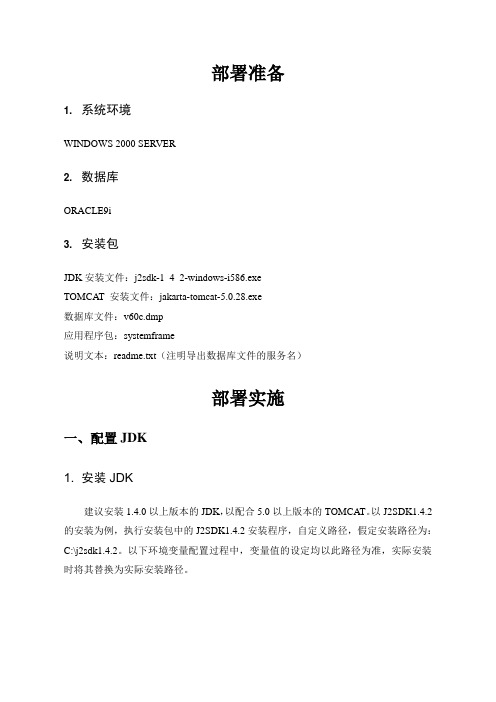
部署准备1. 系统环境WINDOWS 2000 SERVER2. 数据库ORACLE9i3. 安装包JDK安装文件:j2sdk-1_4_2-windows-i586.exeTOMCAT 安装文件:jakarta-tomcat-5.0.28.exe数据库文件:v60c.dmp应用程序包:systemframe说明文本:readme.txt(注明导出数据库文件的服务名)部署实施一、配置JDK1. 安装JDK建议安装1.4.0以上版本的JDK,以配合5.0以上版本的TOMCAT。
以J2SDK1.4.2的安装为例,执行安装包中的J2SDK1.4.2安装程序,自定义路径,假定安装路径为:C:\j2sdk1.4.2。
以下环境变量配置过程中,变量值的设定均以此路径为准,实际安装时将其替换为实际安装路径。
2. 配置环境变量1)配置路径在桌面上或开始菜单中右键点击“我的电脑”图标=>点击“属性”=>选择“高级”页面=>点击“环境变量”按钮,如图1-1。
图1-1 系统属性-“高级”页面在环境变量窗口中点击系统变量中的“新建”按钮,新建一个环境变量;或者选中某个变量,点击“编辑”按钮,对该变量进行修改,如图1-2。
图1-2 环境变量窗口图1-3 编辑系统变量窗口2)添加环境变量(实施部署可以只配置第一个变量)如果已经安装过JDK,则查看环境变量中有没有上述变量。
如果没有或变量值跟上述不符,重新设置以上变量。
二、配置TOMCAT1. 安装TOMCAT运行安装包中TOMCAT5.0.28.exe,安装TOMCAT。
注意,如果使用TOMCAT5.5.9版本,需要JRE1.5。
按照提示运行安装程序,在安装类型的下拉菜单中选择“custom”,在窗口的安装树里选中Service,即作为Windows服务来运行。
TOMCA T图2-1 TOMCA T安装类型选择页面指定TOMCAT的安装目录,如图2-2,为了方便起见,这里选择安装在C:\tomcat5.0根目录下。
13-02-Tomcat配置文件及注释
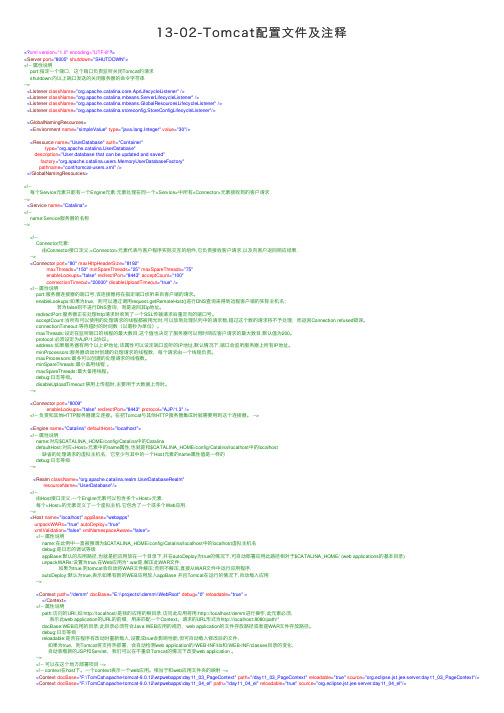
13-02-Tomcat配置⽂件及注释<?xml version="1.0" encoding="UTF-8"?><Server port="8005" shutdown="SHUTDOWN"><!-- 属性说明port:指定⼀个端⼝,这个端⼝负责监听关闭Tomcat的请求shutdown:向以上端⼝发送的关闭服务器的命令字符串--><Listener className="org.apache.catalina.core.AprLifecycleListener"/><Listener className="org.apache.catalina.mbeans.ServerLifecycleListener"/><Listener className="org.apache.catalina.mbeans.GlobalResourcesLifecycleListener"/><Listener className="org.apache.catalina.storeconfig.StoreConfigLifecycleListener"/><GlobalNamingResources><Environment name="simpleValue" type="ng.Integer" value="30"/><Resource name="UserDatabase" auth="Container"type="erDatabase"description="User database that can be updated and saved"factory="ers.MemoryUserDatabaseFactory"pathname="conf/tomcat-users.xml"/></GlobalNamingResources><!--每个Service元素只能有⼀个Engine元素.元素处理在同⼀个<Service>中所有<Connector>元素接收到的客户请求--><Service name="Catalina"><!--name:Service服务器的名称--><!--Connector元素:由Connector接⼝定义.<Connector>元素代表与客户程序实际交互的组件,它负责接收客户请求,以及向客户返回响应结果.--><Connector port="80" maxHttpHeaderSize="8192"maxThreads="150" minSpareThreads="25" maxSpareThreads="75"enableLookups="false" redirectPort="8443" acceptCount="100"connectionTimeout="20000" disableUploadTimeout="true"/><!-- 属性说明port:服务器连接器的端⼝号,该连接器将在指定端⼝侦听来⾃客户端的请求。
tomcat部署项目
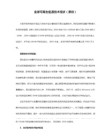
第一种方法:在tomcat中的conf目录中,在server.xml中的,<host/>节点中添加:
<Context path="/hello" docBase="D:eclipse3.2.2forwebtoolsworkspacehelloWebRoot" debug="0" privileged="true">
runtime.getruntime().exec("cmd /c start "+strjavahome+"jar cvf hello.war c:\\tomcat5.0\\webapps\\root\\*");
}
catch(exception e){system.out.println(e);}
注意:删除一个Web应用同时也要删除webapps下相应的文件夹祸server.xml中相应的Context,还要将Tomcat的conf
\catalina\localhost目录下相应的xml文件删除。否则Tomcat仍会岸配置去加载。。。
webapps这个默认的应用目录也是可以改变。打开Tomcat的conf目录下的server.xml文件,找到下面内容:
<Host name="localhost" debug="0" appBase="webapps" unpackWARs="true" autoDeloy="true" xmlValidation="falase" xmlNamespaceAware="false">
Tomcat安装及配置规范
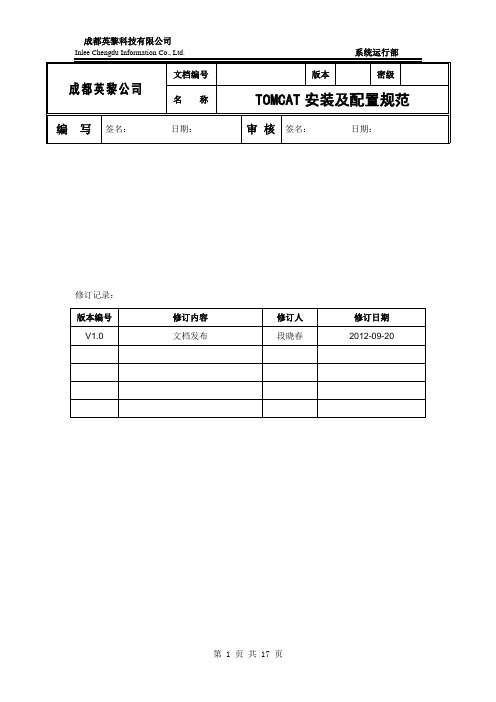
修订记录:TOMCAT安装及配置规范书写目的TOMCAT是系统运行部规定的标准应用服务器,为了规范运行环境,特制订以下规范。
1.安装软件软件列表:apache-tomcat-7.0.30jdk-6u27-linux-x64-rpm.binmod_jk-1.2.28-httpd-2.0.X.so1.1安装JDK确认系统位数:32bit 、64bit#uname –ii386以下安装步骤以64bit的 CentOS 5.6操作系统平台为例,先删除系统自带的JDK,rpm -qa|grep jdkjava-1.6.0-openjdk-1.6.0.0-1.7.b09.el5jdk-1.6.0_20-fcsrpm -qa|grep gcjjava-1.4.2-gcj-compat-1.4.2.0-40jpp.115libgcj-4.1.2-48.el5卸载yum -y remove java java-1.4.2-gcj-compat-1.4.2.0-40jpp.115yum -y remove java java-1.6.0-openjdk-1.6.0.0-1.7.b09.el5#java -version-bash: java: command not found在sun官方网站/javase/downloads/index.jsp下载到对应的jdk文件jdk-6u27-linux-x64-rpm.bin,执行以下命令安装:#cd /home/software#chmod a+x jdk-6u27-linux-x64-rpm.bin#./ jdk-6u27-linux-x64-rpm.bin--- 中途需要输入“yes”确认#rpm -ivh jdk-6u27-linux-x64-rpm#ln -s /usr/java/jdk1.6.0_27 /usr/java/jdk# ln -s /usr/java/jdk/bin/java /usr/bin/java# ln -s /usr/java/jdk/bin/javac /usr/bin/javac确认系统使用正确的java版本# java -versionjava version "1.6.0_27"1.2安装TOMCAT从官方网站获得TOMCAT,地址如下/tomcat/#cd /home/software#groupadd appuser#useradd tomcat -g appuser-d /home/tomcat#tar -zxvf apache-tomcat-7.0.30.tar.gz tomcat#chown -R tomcat:appuser /home/tomcat#chmod -R 750 /home/tomcat#vi /home/tomcat/bin/startup.sh在# Better OS/400 detection: see Bugzilla 31132前面加以下两行export JA VA_HOME=/usr/java/jdkexport CLASSPATH=$JA VA_HOME/lib:$JA VA_HOME/jre/lib#vi /usr/local/tomcat/bin/shutdown.sh在# resolve links - $0 may be a softlink前面加以下两行export JA VA_HOME=/usr/java/jdkexport CLASSPATH=$JA VA_HOME/lib:$JA VA_HOME/jre/lib注意:Windows环境下,修改/tomcat/bin/startup.bat、shutdown.bat。
Tomcat7.0安装配置详细(图文)
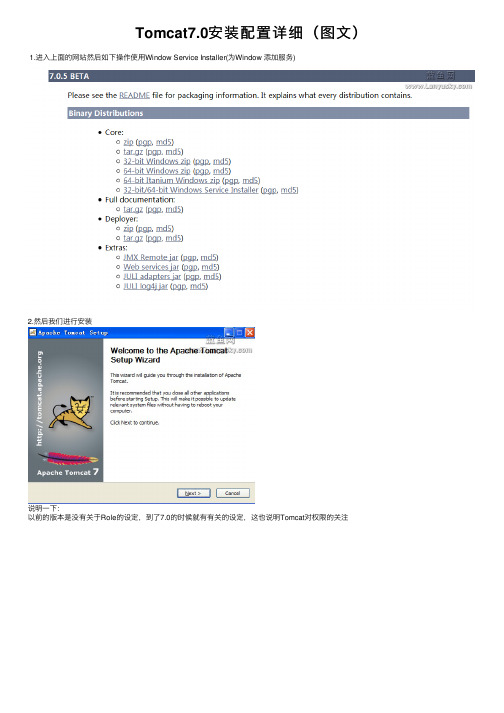
Tomcat7.0安装配置详细(图⽂) 1.进⼊上⾯的⽹站然后如下操作使⽤Window Service Installer(为Window 添加服务)2.然后我们进⾏安装说明⼀下:以前的版本是没有关于Role的设定,到了7.0的时候就有有关的设定,这也说明Tomcat对权限的关注⼀个tomcat运⾏的端⼝号:8080默认端⼝号:80,就是说不⽤输⼊端⼝号,默认输⼊就是80剩下的基本就是默认的,也没什么特殊的,在这⾥我在说明⼀下Tomcat安装完成后的⽬录有bin------存放启动和关闭的tomcat脚本conf-----包含不同的配置⽂件work----存放jsp编译后产⽣的class⽂件webapp存放应⽤程序的⽬录log-----存放⽇志⽂件lib------存放tomcat所需要的jar⽂件doc-----存放各种Tomcat⽂档通过bin/startup.bat命令运⾏Tomcat服务器(也可以通过⼩圆图标来启动哦)打开htt://localhost:8080查看服务是否启动正常如果出现下图,说明服务器安装成功tomcat7.0 的虚拟⽬录的配置:1.⾸先进⼊Tomcat 7.0conf的⽬录2.然后点击Tomcat 7.0confCatalinalocalhost的⽬录下3.最后创建⼀个虚拟⽬录的名字的xml⽂件如下:名字.xml复制代码代码如下:<Context path="/名字" docBase="D:Tomcat 7.0⽂件夹名" debug="5" reloadable="true" crossContext="true" />虚拟⽬录创建好了。
以后就可以在这个虚拟⽬录下操作了(以上和前⾯版本的虚拟⽬录配置有所不同,请区别对待)如果使⽤软件的话,他们默认的是把⼯程发布到tomcat的webapp⽂件夹下,很不⽅便,⽽且还互相影响(⽐如myEclipse)写⼀个简单的helloworld,感受⼀下jsp:<html><head><title>简单的程序</title></head><body><%="chenhailong,hello world" %></body></html>下⾯是其它⽹友的补充:Tomcat7.0.22在Windows下详细配置过程⼀、JDK1.7安装2、添加系统环境变量,我的电脑->属性->⾼级->环境变量(如果添加的环境变量已经存在,点击“编辑”添加,否则点击“新建”添加)(1)变量名: JAVA_HOME 变量值: D:\Program Files\Java\jdk1.6.0_29(点击“新建”,输⼊变量名、变量值,变量值末不需要分号)(2)变量名: CLASSPATH 变量值: D:\Program Files\Java\jdk1.6.0_29\lib\dt.jar;D:\Program Files\Java\jdk1.6.0_29\lib\tools.jar(“新建”,变量值末不需要分号)(3)变量名: Path 变量值: D:\Program Files\Java\jdk1.6.0_29\bin(“编辑”,变量值使⽤英⽂分号隔开,变量值末不需要分号)3、“开始”->“运⾏”->输⼊cmd,在命令提⽰符中输⼊“java -version”,“java”,“javac”⼏个命令,出现画⾯,说明环境变量配置成功⼆、Tomcat7.0.22安装配置2、添加系统环境变量,我的电脑->属性->⾼级系统设置->环境变量(操作同上)(1)变量名: CATALINA_BASE 变量值: D:\Program Files\apache-tomcat-7.0.22(Tomcat解压到的⽬录)(2)变量名: CATALINA_HOME 变量值: D:\Program Files\apache-tomcat-7.0.22(3)变量名: CATALINA_TMPDIR 变量值: D:\Program Files\apache-tomcat-7.0.22\temp(4)变量名: Path 变量值:D:\Program Files\apache-tomcat-7.0.22\bin。
Tomcat安装及配置教程(共18张PPT)

什么是Tamcat?
Tomcat 服务器是一个免费的开放源代码 的Web 应用服务器,属于轻量级应用服务 器
Java环境的配置
下载安装java JDK,注意安装的路径,我 们需要进行环境变量的配置。
Java环境的配置
安装完成以后,配置环境变量 环境变量的配置这里就以win7为例:右击计算机——属
性——高级系统设置。
Java环境的配置
点击下面的环境变量,进入后在系统变量一栏点击新建,然后输 入如下:
名称:JAVA_HOME;变量值:刚刚安装的路径
Java环境的配置
在上面的一栏中点击新建,内容如下: 名称:CLASS_PATH;
变量值:.;%JAVA_HOME%\lib;%JAVA_
一定要注意所有符号都是英文状态的。
Java环境的配置
在系统环境变量中有一个path的环境变量, 选中后选择编辑,将JAVA_HOME添加进去
即可,如图:在最后加上;%JAVA_HOME%
\bin;
Java环境的配置
测试java环境是否配置成功 按下win+R键,输入cmd调出命令 符控制窗口。输入:java -version 后查看是否显示版本即可。
安装配置Tomcat
选择菜单栏中的window——preferences。 变量值:刚刚安装的路径 下载Tomca择a J左DK侧,注的意s安e装rv的e路r—径—,r我u们nt需im要e进行环境变量的配置。
在变上量面 值的:e一刚n栏刚v中安ir点装on击的m新路建径en,t内—容—如在下:弹出的窗口 在系统环中境变选量择中有a一dd个—pa—th的然环后境选变量择,你的 下环载境T变o量mTc的aot配文m置件c这a,t里文的就件版以是w一本in个7即为ex例e可的:安。右装击文计件算,机——属性——高级系统设置。
Tomcat配置文件详解

Tomcat配置⽂件详解打开Tomcat的配置⽬录,我们会发现下⾯的配置⽂件:server.xml:Tomcat的主配置⽂件,包含Service, Connector, Engine, Realm, Valve, Hosts主组件的相关配置信息;web.xml:遵循Servlet规范标准的配置⽂件,⽤于配置servlet,并为所有的Web应⽤程序提供包括MIME映射等默认配置信息;context.xml:所有host的默认配置信息;logging.properties:⽇志相关配置;tomcat-users.xml:Realm认证时⽤到的相关⾓⾊、⽤户和密码等信息;Tomcat⾃带的manager默认情况下会⽤到此⽂件;在Tomcat中添加/删除⽤户,为⽤户指定⾓⾊等将通过编辑此⽂件实现;catalina.policy:Java相关的安全策略配置⽂件,在系统资源级别上提供访问控制的能⼒,以安全模式启动Tomcat会使⽤这个配置catalina.properties:Tomcat内部package的定义及访问相关的控制,也包括对通过类装载器装载的内容的控制;Tomcat在启动时会事先读取此⽂件的相关设置;jaspic-providers.xml:⽤户认证配置⽂件这篇博客就来介绍下这⼏个配置⽂件的作⽤,以及常⽤的配置选项。
server.xml配置server.xml是Tomcat的主配置⽂件,可以对Service, Connector, Engine, Realm, Valve, Hosts等主组件进⾏相关配置。
<!-- port: 接收shutdown指令的端⼝,默认仅允许通过本机访问,默认为8005;shutdown:发往此Server⽤于实现关闭tomcat实例的命令字符串,默认为SHUTDOWN;使⽤⽅式:telnet localhost 8005,输⼊SHUTDOWN即可关闭tomcat如果你不配置这两个属性,Tomcat的这种关闭机制还是会运⾏的。
tomcat 配置host的规则
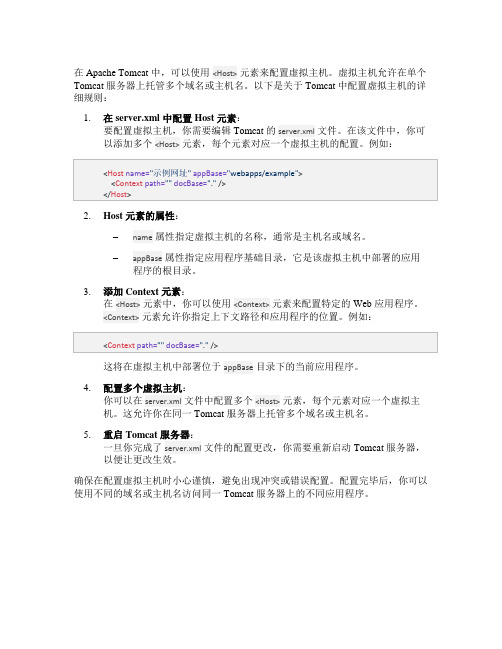
在 Apache Tomcat 中,可以使用<Host>元素来配置虚拟主机。
虚拟主机允许在单个Tomcat 服务器上托管多个域名或主机名。
以下是关于 Tomcat 中配置虚拟主机的详细规则:
1.在 server.xml 中配置 Host 元素:
要配置虚拟主机,你需要编辑 Tomcat 的server.xml文件。
在该文件中,你可以添加多个<Host>元素,每个元素对应一个虚拟主机的配置。
例如:
2.Host 元素的属性:
–name属性指定虚拟主机的名称,通常是主机名或域名。
–appBase属性指定应用程序基础目录,它是该虚拟主机中部署的应用程序的根目录。
3.添加 Context 元素:
在<Host>元素中,你可以使用<Context>元素来配置特定的 Web 应用程序。
<Context>元素允许你指定上下文路径和应用程序的位置。
例如:
这将在虚拟主机中部署位于appBase目录下的当前应用程序。
4.配置多个虚拟主机:
你可以在server.xml文件中配置多个<Host>元素,每个元素对应一个虚拟主
机。
这允许你在同一 Tomcat 服务器上托管多个域名或主机名。
5.重启 Tomcat 服务器:
一旦你完成了server.xml文件的配置更改,你需要重新启动 Tomcat 服务器,以便让更改生效。
确保在配置虚拟主机时小心谨慎,避免出现冲突或错误配置。
配置完毕后,你可以使用不同的域名或主机名访问同一 Tomcat 服务器上的不同应用程序。
tomcat部署(配置文件)
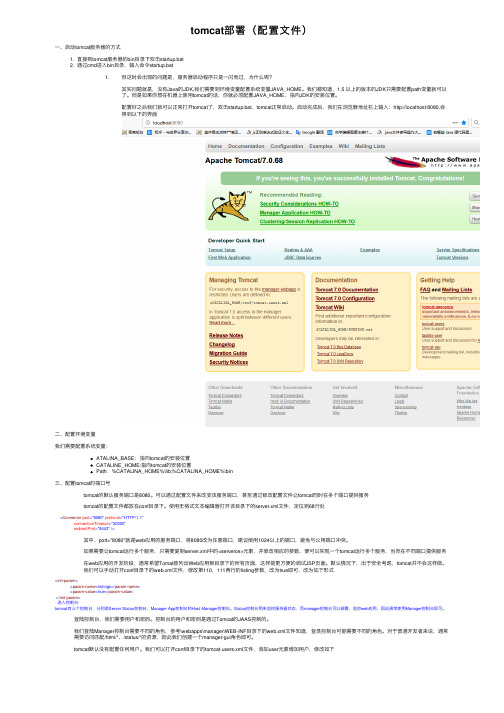
tomcat部署(配置⽂件)⼀、启动tomcat服务器的⽅式1. 直接到tomcat服务器的bin⽬录下双击startup.bat2. 通过cmd进⼊bin⽬录,输⼊命令startup.bat1. 但这时会出现的问题是,服务器启动程序只是⼀闪⽽过,为什么呢?其实问题就是,没有Java的JDK,我们需要到环境变量配置系统变量JAVA_HOME。
我们都知道,1.5 以上的版本的JDK只需要配置path变量就可以了。
但是如果你想在机器上使⽤tomcat的话,你就必须配置JAVA_HOME,指向JDK的安装位置。
配置好之后我们就可以正常打开tomcat了,双击startup.bat,tomcat正常启动。
启动完成后,我们在浏览器地址栏上输⼊:http://localhost:8080,会得到以下的界⾯⼆、配置环境变量我们需要配置系统变量:ATALINA_BASE:指向tomcat的安装位置CATALINE_HOME:指向tomcat的安装位置Path:%CATALINA_HOME%\lib;%CATALINA_HOME%\bin三、配置tomcat的端⼝号tomcat的默认服务端⼝是8080。
可以通过配置⽂件来改变该服务端⼝,甚⾄通过修改配置⽂件让tomcat同时在多个端⼝提供服务tomcat的配置⽂件都放在conf⽬录下。
使⽤⽆格式⽂本编辑器打开该⽬录下的server.xml⽂件,定位到68⾏处<Connector port="8080" protocol="HTTP/1.1"connectionTimeout="20000"redirectPort="8443" />其中,port="8080"就是web应⽤的服务端⼝,将8080改为任意端⼝,建议使⽤1024以上的端⼝,避免与公⽤端⼝冲突。
Tomcat服务器配置和管理详解——如何应用Tomcat服务器的系统管理控制台实现局部资源管理
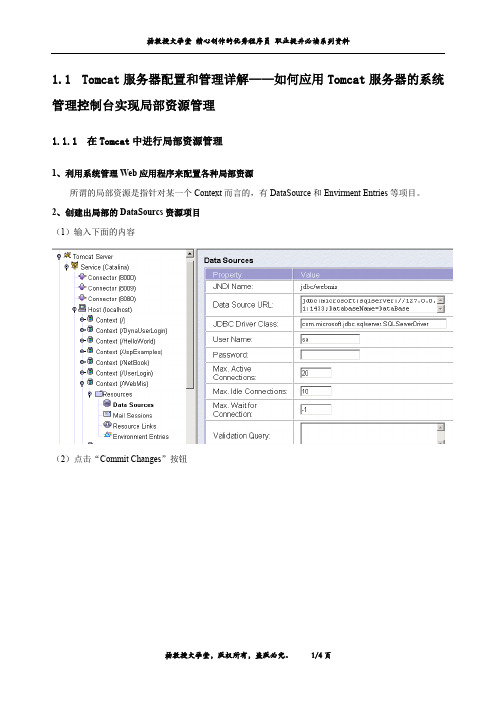
1.1Tomcat服务器配置和管理详解——如何应用Tomcat服务器的系统管理控制台实现局部资源管理1.1.1在Tomcat中进行局部资源管理1、利用系统管理Web应用程序来配置各种局部资源所谓的局部资源是指针对某一个Context而言的,有DataSource和Envirment Entries等项目。
2、创建出局部的DataSourcs资源项目(1)输入下面的内容(2)点击“Commit Changes”按钮(3)将在C:\jakarta-tomcat-5.0.19\conf\Catalina\localhost目录下的WebMis.xml添加下面的信息<?xml version='1.0' encoding='utf-8'?><Context displayName="Welcome to Tomcat" docBase="WebMis" path="/WebMis" reloadable="true"> <Resource auth="Container" name="jdbc/webmis" type="javax.sql.DataSource"/><ResourceParams name="jdbc/webmis"><parameter><name>factory</name><value>mons.dbcp.BasicDataSourceFactory</value></parameter><parameter><name>maxWait</name><value>-1</value></parameter><parameter><name>maxActive</name><value>20</value></parameter><parameter><name>password</name><value>1234</value></parameter><parameter><name>url</name><value>jdbc:microsoft:sqlserver://127.0.0.1:1433;DatabaseName=DataBase</value></parameter><parameter><name>driverClassName</name><value>com.microsoft.jdbc.sqlserver.SQLServerDriver</value></parameter><parameter><name>maxIdle</name><value>10</value></parameter><parameter><name>username</name><value>sa</value></parameter></ResourceParams></Context>(4)在Web应用中使用该局部的DataSourcs资源项目修改ConnectDBBean.java程序中,使用Tomcat_JDBC_DataSource()方法来连接数据库。
【Tomcat】web应用的部署以及发布
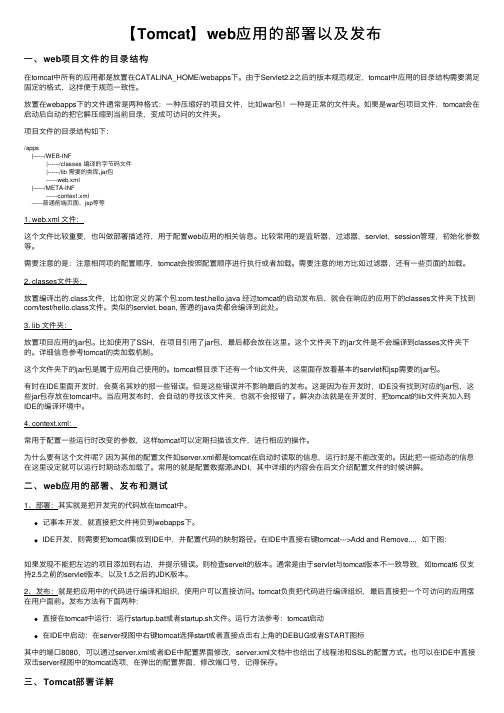
【Tomcat】web应⽤的部署以及发布⼀、web项⽬⽂件的⽬录结构在tomcat中所有的应⽤都是放置在CATALINA_HOME/webapps下。
由于Servlet2.2之后的版本规范规定,tomcat中应⽤的⽬录结构需要满⾜固定的格式,这样便于规范⼀致性。
放置在webapps下的⽂件通常是两种格式:⼀种压缩好的项⽬⽂件,⽐如war包!⼀种是正常的⽂件夹。
如果是war包项⽬⽂件,tomcat会在启动后⾃动的把它解压缩到当前⽬录,变成可访问的⽂件夹。
项⽬⽂件的⽬录结构如下:/apps|------/WEB-INF|------/classes 编译的字节码⽂件|------/lib 需要的类库,jar包------web.xml|------/META-INF------context.xml------普通前端页⾯,jsp等等1. web.xml ⽂件:这个⽂件⽐较重要,也叫做部署描述符,⽤于配置web应⽤的相关信息。
⽐较常⽤的是监听器,过滤器,servlet,session管理,初始化参数等。
需要注意的是:注意相同项的配置顺序,tomcat会按照配置顺序进⾏执⾏或者加载。
需要注意的地⽅⽐如过滤器,还有⼀些页⾯的加载。
2. classes⽂件夹:放置编译出的.class⽂件,⽐如你定义的某个包:com.test.hello.java 经过tomcat的启动发布后,就会在响应的应⽤下的classes⽂件夹下找到com/test/hello.class⽂件。
类似的servlet, bean, 普通的java类都会编译到此处。
3. lib ⽂件夹:放置项⽬应⽤的jar包。
⽐如使⽤了SSH,在项⽬引⽤了jar包,最后都会放在这⾥。
这个⽂件夹下的jar⽂件是不会编译到classes⽂件夹下的。
详细信息参考tomcat的类加载机制。
这个⽂件夹下的jar包是属于应⽤⾃⼰使⽤的。
tomcat根⽬录下还有⼀个lib⽂件夹,这⾥⾯存放着基本的servlet和jsp需要的jar包。
Tomcat配置说明
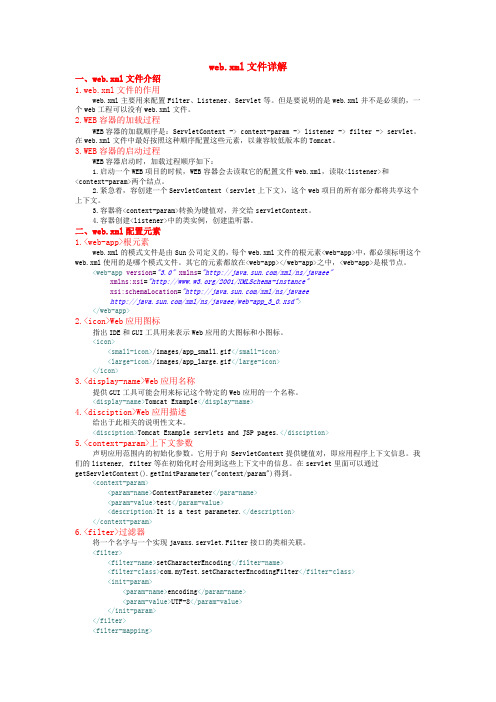
web.xml文件详解一、web.xml文件介绍1.web.xml文件的作用web.xml主要用来配置Filter、Listener、Servlet等。
但是要说明的是web.xml并不是必须的,一个web工程可以没有web.xml文件。
2.WEB容器的加载过程WEB容器的加载顺序是:ServletContext -> context-param -> listener -> filter -> servlet。
在web.xml文件中最好按照这种顺序配置这些元素,以兼容较低版本的Tomcat。
3.WEB容器的启动过程WEB容器启动时,加载过程顺序如下:1.启动一个WEB项目的时候,WEB容器会去读取它的配置文件web.xml,读取<listener>和<context-param>两个结点。
2.紧急着,容创建一个ServletContext(servlet上下文),这个web项目的所有部分都将共享这个上下文。
3.容器将<context-param>转换为键值对,并交给servletContext。
4.容器创建<listener>中的类实例,创建监听器。
二、web.xml配置元素1.<web-app>根元素web.xml的模式文件是由Sun公司定义的,每个web.xml文件的根元素<web-app>中,都必须标明这个web.xml使用的是哪个模式文件。
其它的元素都放在<web-app></web-app>之中,<web-app>是根节点。
<web-app version="3.0"xmlns="/xml/ns/javaee"xmlns:xsi="/2001/XMLSchema-instance"xsi:schemaLocation="/xml/ns/javaee/xml/ns/javaee/web-app_3_0.xsd"></web-app>2.<icon>Web应用图标指出IDE和GUI工具用来表示Web应用的大图标和小图标。
tomcat详细配置步骤
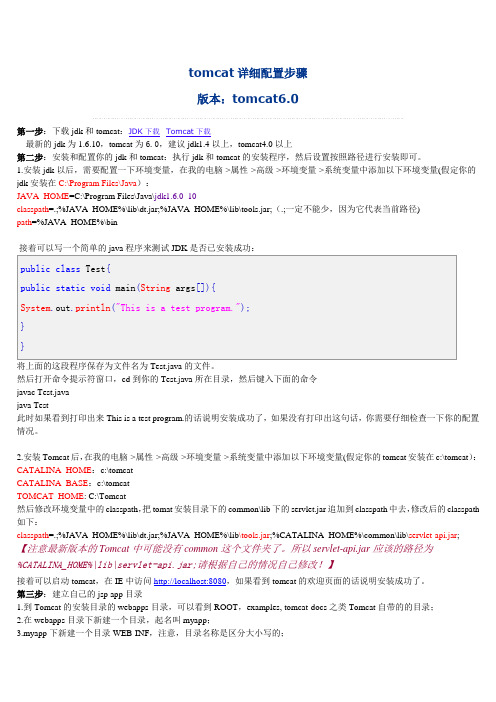
tomcat详细配置步骤版本:tomcat6.0第一步:下载jdk和tomcat:JDK下载Tomcat下载最新的jdk为1.6.10,tomcat为6.0,建议jdk1.4以上,tomcat4.0以上第二步:安装和配置你的jdk和tomcat:执行jdk和tomcat的安装程序,然后设置按照路径进行安装即可。
1.安装jdk以后,需要配置一下环境变量,在我的电脑->属性->高级->环境变量->系统变量中添加以下环境变量(假定你的jdk安装在C:\Program Files\Java):JAVA_HOME=C:\Program Files\Java\jdk1.6.0_10classpath=.;%JAVA_HOME%\lib\dt.jar;%JAVA_HOME%\lib\tools.jar;(.;一定不能少,因为它代表当前路径)path=%JAVA_HOME%\bin接着可以写一个简单的java程序来测试JDK是否已安装成功:public class Test{public static void main(String args[]){System.out.println("This is a test program.");}}将上面的这段程序保存为文件名为Test.java的文件。
然后打开命令提示符窗口,cd到你的Test.java所在目录,然后键入下面的命令javac Test.javajava Test此时如果看到打印出来This is a test program.的话说明安装成功了,如果没有打印出这句话,你需要仔细检查一下你的配置情况。
2.安装Tomcat后,在我的电脑->属性->高级->环境变量->系统变量中添加以下环境变量(假定你的tomcat安装在c:\tomcat):CATALINA_HOME:c:\tomcatCATALINA_BASE:c:\tomcatTOMCAT_HOME: C:\Tomcat然后修改环境变量中的classpath,把tomat安装目录下的common\lib下的servlet.jar追加到classpath中去,修改后的classpath 如下:classpath=.;%JAVA_HOME%\lib\dt.jar;%JAVA_HOME%\lib\tools.jar;%CATALINA_HOME%\common\lib\servlet-api.jar; 【注意最新版本的Tomcat中可能没有common这个文件夹了。
【Tomcat】Tomcat配置JVM参数步骤
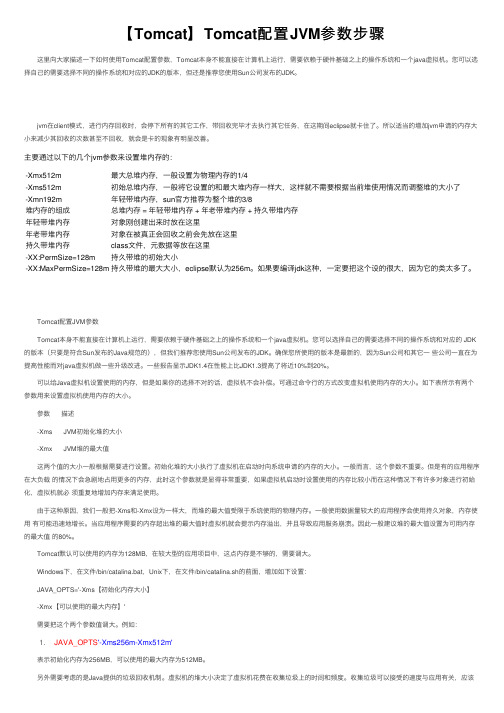
【Tomcat】Tomcat配置JVM参数步骤这⾥向⼤家描述⼀下如何使⽤Tomcat配置参数,Tomcat本⾝不能直接在计算机上运⾏,需要依赖于硬件基础之上的操作系统和⼀个java虚拟机。
您可以选择⾃⼰的需要选择不同的操作系统和对应的JDK的版本,但还是推荐您使⽤Sun公司发布的JDK。
jvm在client模式,进⾏内存回收时,会停下所有的其它⼯作,带回收完毕才去执⾏其它任务,在这期间eclipse就卡住了。
所以适当的增加jvm申请的内存⼤⼩来减少其回收的次数甚⾄不回收,就会是卡的现象有明显改善。
主要通过以下的⼏个jvm参数来设置堆内存的:-Xmx512m最⼤总堆内存,⼀般设置为物理内存的1/4-Xms512m初始总堆内存,⼀般将它设置的和最⼤堆内存⼀样⼤,这样就不需要根据当前堆使⽤情况⽽调整堆的⼤⼩了-Xmn192m年轻带堆内存,sun官⽅推荐为整个堆的3/8堆内存的组成总堆内存 = 年轻带堆内存 + 年⽼带堆内存 + 持久带堆内存年轻带堆内存对象刚创建出来时放在这⾥年⽼带堆内存对象在被真正会回收之前会先放在这⾥持久带堆内存class⽂件,元数据等放在这⾥-XX:PermSize=128m持久带堆的初始⼤⼩-XX:MaxPermSize=128m持久带堆的最⼤⼤⼩,eclipse默认为256m。
如果要编译jdk这种,⼀定要把这个设的很⼤,因为它的类太多了。
Tomcat配置JVM参数Tomcat本⾝不能直接在计算机上运⾏,需要依赖于硬件基础之上的操作系统和⼀个java虚拟机。
您可以选择⾃⼰的需要选择不同的操作系统和对应的 JDK 的版本(只要是符合Sun发布的Java规范的),但我们推荐您使⽤Sun公司发布的JDK。
确保您所使⽤的版本是最新的,因为Sun公司和其它⼀些公司⼀直在为提⾼性能⽽对java虚拟机做⼀些升级改进。
⼀些报告显⽰JDK1.4在性能上⽐JDK1.3提⾼了将近10%到20%。
可以给Java虚拟机设置使⽤的内存,但是如果你的选择不对的话,虚拟机不会补偿。
tomcat增加https访问配置方案
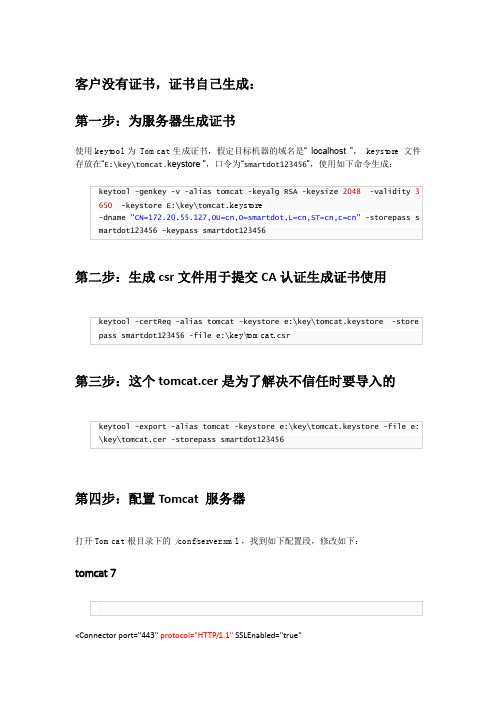
客户没有证书,证书自己生成:第一步:为服务器生成证书使用keytool 为Tomcat 生成证书,假定目标机器的域名是“ localhost ”,keystore 文件存放在“E:\key\tomcat.keystore ”,口令为“smartdot123456”,使用如下命令生成:第二步:生成csr文件用于提交CA认证生成证书使用第三步:这个tomcat.cer是为了解决不信任时要导入的第四步:配置Tomcat 服务器打开T omcat 根目录下的/conf/server.xml ,找到如下配置段,修改如下:tomcat 7<Connector port="443" protocol="HTTP/1.1" SSLEnabled="true"maxThreads="150" scheme="https" secure="true"ciphers="TLS_ECDHE_RSA_WITH_AES_128_CBC_SHA256,TLS_ECDHE_RSA_WITH_AES_128_CBC_ SHA,TLS_ECDHE_RSA_WITH_AES_256_CBC_SHA384,TLS_ECDHE_RSA_WITH_AES_256_CBC_SHA, TLS_RSA_WITH_AES_128_CBC_SHA256,TLS_RSA_WITH_AES_128_CBC_SHA,TLS_RSA_WITH_AES_ 256_CBC_SHA256,TLS_RSA_WITH_AES_256_CBC_SHA"keystoreFile="e:/key/smartdot.store" keystorePass="smartdot123456"clientAuth="false" sslProtocol="TLS" />tomcat 6<Connector port="443" protocol="org.apache.coyote.http11.Http11Protocol"SSLEnabled="true" maxThreads="150" scheme="https" secure="true"ciphers="TLS_ECDHE_RSA_WITH_AES_128_CBC_SHA256,TLS_ECDHE_RSA_WITH_AES_128_CBC_ SHA,TLS_ECDHE_RSA_WITH_AES_256_CBC_SHA384,TLS_ECDHE_RSA_WITH_AES_256_CBC_SHA, TLS_RSA_WITH_AES_128_CBC_SHA256,TLS_RSA_WITH_AES_128_CBC_SHA,TLS_RSA_WITH_AES_ 256_CBC_SHA256,TLS_RSA_WITH_AES_256_CBC_SHA"keystoreFile=" e:/key/smartdot.store " keystorePass="smartdot123456"clientAuth="false" sslProtocol="TLS" />第五步:web.xml修改应用程序的web.xml 可以加上这句话:具体web系统<login-config><!-- Authorization setting for SSL --><auth-method>CLIENT-CERT</auth-method><realm-name>Client Cert Users-only Area</realm-name></login-config><security-constraint><!-- Authorization setting for SSL --><web-resource-collection ><web-resource-name >SSL</web-resource-name><url-pattern>/*</url-pattern></web-resource-collection><user-data-constraint><transport-guarantee>CONFIDENTIAL</transport-guarantee></user-data-constraint></security-constraint>第六步:application.properties 端口访问配置organization.service.url=https\://\:8443/organization-webapp permission.service.url=https\://\:8443/organization-webapp policy.service.url=https\://\:8443/ProcessAdmin到这里启动tomcat,输入https://localhost:8443/这时再打开会弹出一个提示框:证书不可信任,有一个警告,说什么需要机构颁发。
- 1、下载文档前请自行甄别文档内容的完整性,平台不提供额外的编辑、内容补充、找答案等附加服务。
- 2、"仅部分预览"的文档,不可在线预览部分如存在完整性等问题,可反馈申请退款(可完整预览的文档不适用该条件!)。
- 3、如文档侵犯您的权益,请联系客服反馈,我们会尽快为您处理(人工客服工作时间:9:00-18:30)。
xmlValidation="false" xmlNamespaceAware="false">
<Context path="" docBase="test3" debug="0" reloadable="true" />
</Host>
<Host name="localhost" appBase="webapps"
unpackWARs="true"
xmlValidation="false" xmlNamespaceAware="false">
</Host>
</Engine>
<Engine name="Catalina" defaultHost="localhost">
</Host>
</Engine>
<Host name="" appBase="D:\Program Files\Tomcat\test"
unpackWARs="true"
xmlValidation="false" xmlNamespaceAware="false">
</Host>
redirectPort="8443" />
其实这里就是把port:8080,修改成port:80就可以了,其他的参数不变。这样客户机在访问服务器时直接输入IP或域名就可以了。
二、修改tomcat的字符集
大家在写程序中应该都遇到过中文乱码的问题,除了保证页面、数据库的字符集保持一致外还有一点需要注意,就是tamcat的字符集。有时从头到尾的检查程序,发现程序一切正常,可就是有乱码,看看Tomcat的字符集吧!找到E:\Tomcat 6.0\conf\server.xml:
修改后:
<Connector port="80" protocol="HTTP/1.1"
maxThreads="150" connectionTimeout="20000"
redirectPort="8443" />
<Connector port="80" protocol="HTTP/1.1"
maxThreads="150" connectionTimeout="20000"
xmlValidation="false" xmlNamespaceAware="false">
</Host>
<Engine name="Catalina" defaultHost="">
<Realm className="erDatabaseRealm"
<Realm className="erDatabaseRealm"
resourceName="UserDatabase"/>
<Host name="" appBase="webapps"
unpackWARs="true"
Tomcat网站发布配置方案详细说明
修改端口、修改默认发布目录、多域名绑定
一、修改发布端口号为80(Tomcat默认为8080)
打开配置文件(我的如下:E:\J2EEServer\Tomcat 6.0\conf\server.xml),找到:
代码如下:
<Connector port="8080" protocol="HTTP/1.1"
redirectPort="8443" URIEncoding="UTF-8"/>
<Connector port="80" protocol="HTTP/1.1"
maxThreads="150" connectionTimeout="20000"
redirectPort="8443" URIEncoding="UTF-8"/>
这样,再访问服务器时就找$tomcat/webapps/photo下的页面了~~~~~
三、多域名绑定
打开配置文件(我的如下:D:\Program Files\Tomcat\conf\server.xml),找到:
代码如下:
<Engine name="Catalina" defaultHost="localhost">
<Host name="localhost" appBase="webapps"
unpackWARs="true"
xmlValidation="false" xmlNamespaceAware="false">
</Host>
</Engine>
在<host></host>标签之间添加上:
代码如下:
<Context path="" docBase="photo" debug="0" reloadable="true" />
maxThreads="150" connectionTimeout="20000"
redirectPort="8443" />
<Connector port="8080" protocol="HTTP/1.1"
maxThreads="150" connectionTimeout="20000"
redirectPort="8443" />
resourceName="UserDatabase"/>
<Host name="" appBase="abcapps"
unpackWARs="true"
xmlValidation="false" xmlNamespaceAware="false">
</Host>
<Host name="" appBase="D:\Program Files\Tomcat\test"
三、修改tomcat发布路径(默认路径:E:\J2EEServer\Tomcat 6.0\webapps\ROOT)
打开配置文件(我的在:E:\J2EEServer\Tomcat 6.0\conf\server.xml),找到:
代码如下:
<Engine name="Catalina" defaultHost="localhost">
代码如下:
代码如下:
<Connector port="80" protocol="HTTP/1.1"
maxThreads="150" connectionTimeout="20000"
redirectPort="8443" />
<Connector port="80" protocol="HTTP/1.1"
<Realm className="erDatabaseRealm"
resourceName="UserDatabase"/>
<Host name="" appBase="abcapps"
unpackWARs="true"
maxThreads="150" connectionTimeout="20000"
redirectPort="8443" />
修改后:
代码如下:
<Connector port="80" protocol="HTTP/1.1"
maxThreads="150" connectionTimeout="20000"
<Host name="" appBase="webapps"
unpackWARs="true"
xmlValidation="false" xmlNamespaceAware="false">
</Host>
</Engine>
测试在C:\WINDOWS\system32\drivers\etc下的hosts文件中添加如下内容:
3. 访问${tomcat}\webapps\ROOT下的网站.
